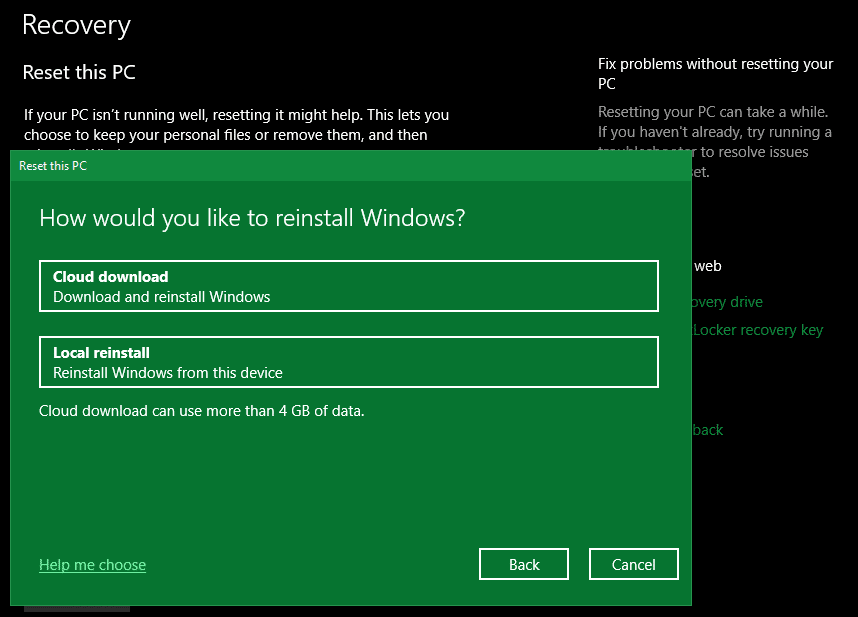آموزش ریست فکتوری ویندوز 10 و 11

ریست فکتوری ویندوز 10 یا 11 یک راهحل عالی برای ارتقا عملکرد یک سیستم کند یا ضعیف است. زیرا ممکن است درایورهای قدیمی و یا وجود برخی نرمافزارها باعث افت عملکرد ویندوز شوند. گاهی هم این خود شما هستید که در طول زمان تغییراتی در تنظیمات ویندوز اعمال میکنید که با کاهش راندمان کلی ویندوز همراه است. اگر لپتاپ یا دسکتاپ شما بهکندی هر چه تمام جوابگوی ابتداییترین پردازشهاست، احتمال دارد به یک بدافزار آلوده شده باشید که شاید آنقدری بدقلق باشد که حتی نتوانید آن را حذف کنید. بنابراین چارهای نیست مگر اینکه ویندوز خود را به تنظیمات کارخانه برگردانید.
هر کاربری که قصد فروش یا معاوضه دستگاه خود را داشته باشد هم باید دستگاه خود را از طریق ریست فکتوری ویندوز، خالی کند. پس فرقی نمیکند شما جزء کدام دسته از کاربران باشید، چرا که بالاخره یک روزی گذرتان به نحوه ریست فکتوری کردن ویندوز خواهد افتاد. با ریست کردن ویندوز به تنظیمات کارخانه، شما میتوانید دستگاه خود را به شکل روز اول برگردانید. یعنی همان روزی که شما آن را برای اولین بار از پلمپ یا جعبه خارج کردید.
اول از همه، بکاپ بگیرید
قبل از اینکه به سراغ ریست فکتوری ویندوز 10 یا 11 بروید، باید از اطلاعات مهم خود بکاپ بگیرید. لازم است اطلاعات مهمی که نمیخواهید از دست بدهید را از سایر اطلاعات غیرضروری جدا کنید. زیرا کسی تضمین نمیکند که وقتی ویندوز خود را به تنظیمات کارخانه ریست میکنید، فایلهای شما بههمراه برنامههای نصب شده همچنان سر جای خود بمانند. پس بکاپ گیری از اطلاعات خود را به هیچ وجه پشت گوش نیاندازید.
سادهترین روش برای ریست فکتوری ویندوز 10 و 11
در ویندوز 10، روی Settings کلیک کنید. اسکرول داون کنید تا در منوی System به گزینه Recovery برسید.
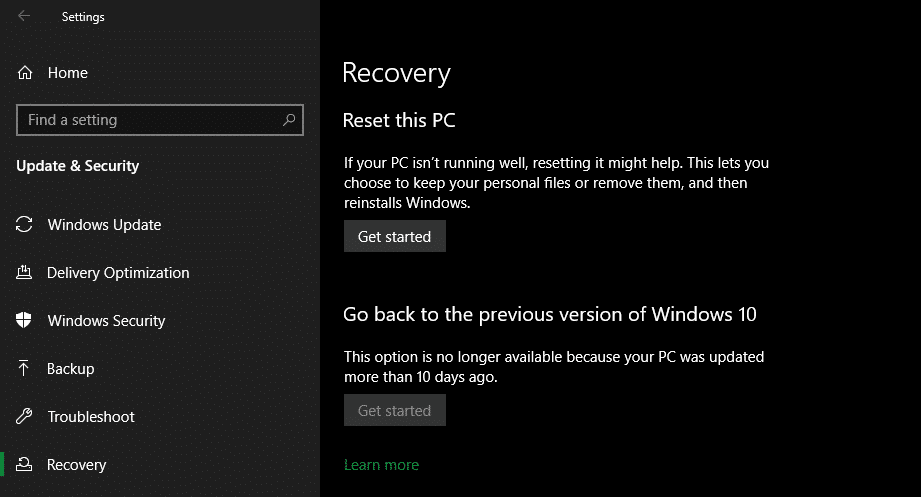
در کنار گزینه Reset this PC روی Reset PC کلیک کنید.
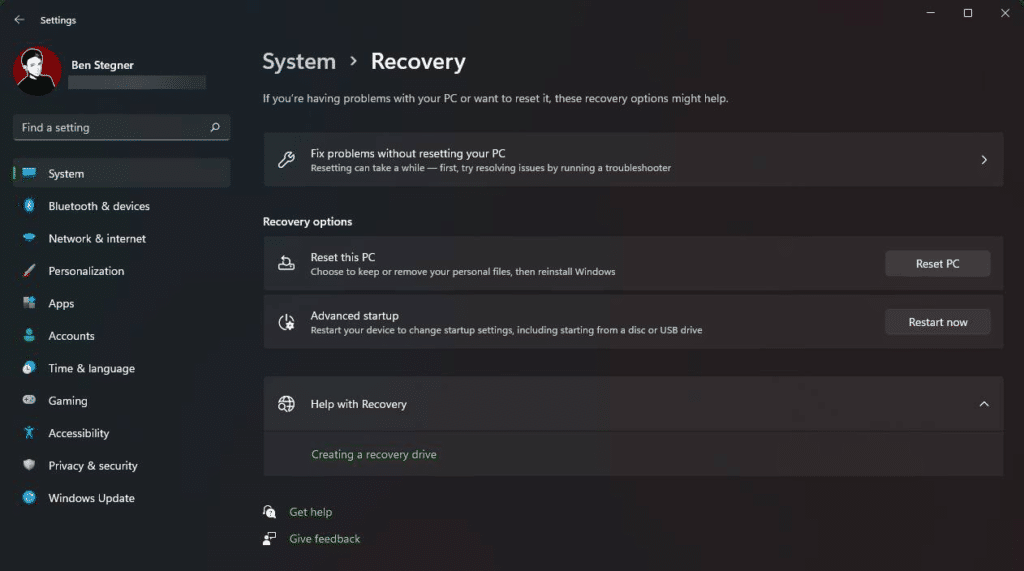
حال نوبت این است که انتخاب کنید میخواهید همه چیز را حذف کنید و یا اینکه برخی فایلهای خود را نگه دارید. هنگام ریست فکتوری ویندوز دو گزینه برای انتخاب خواهید داشت: Keep my files یا Remove Everything. برای اینکه عملیات ریست کردن ویندوزبه تنظیمات کارخانه به طور کامل انجام شود، باید گزینه Remove Everything را انتخاب کنید. اگر روی گزینه Keep my files کلیک کنید، همه برنامههای نصبی شما مانند مرورگرها، نرمافزارهای آفیس و بازیها حذف میشوند. اما احتمال دارد فایلهای شما مانند اسناد و موسیقی را نگه دارد. البته حرف استوکلند همان است که در ابتدا گفتیم، همچنان یک نسخه بکاپ از اطلاعات مهم خود تهیه کنید.
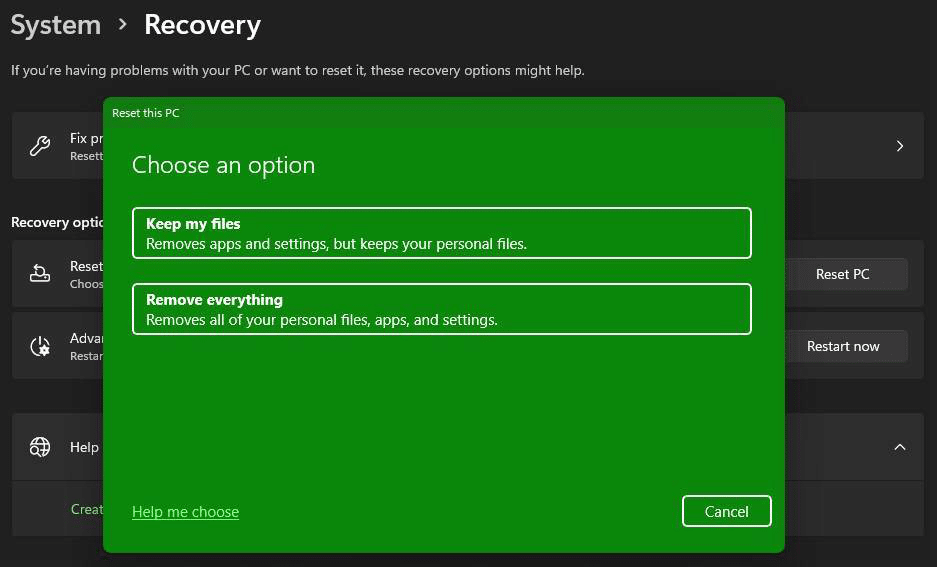
در مرحله بعدی باید انتخاب که فایلهای ویندوز از مسیر Cloud دانلود شوند و یا از طریق Local reinstall و یا آفلاین. نصب مجدد ویندوز به روش آفلاین یا لوکال، از فایل های موجود در سیستم فعلی شما برای ایجاد یک نسخه جدید از ویندوز استفاده میشود. مزیت این روش در این است که شما را از دانلود فایل از اینترنت نجات میدهد. به این ترتیب در صورت اخلال در اتصال اینترنت، مراحل نصب ویندوز شما نیز به مشکل برنمیخورد. اما اگر اینترنت پرسرعتی دارید، این گزینه میتواند حتی سریعتر از نصب به روش Local reinstall باشد. در نهایت عملیات ریست فکتوری ویندوز را تایید کنید و مدتی منتظر بمانید تا مراحل اینکار به اتمام برسد.